3-1. puppeteer 시작하기
- 매일 스크린샷을 찍을 수 있다
- 개별 이미지도 다운 가능
- 링크 주소를 소스에 넣으면 보이지만 남의 이미지 트래픽을 사용하는 것이기때문에 부담을 줄 수 있다
- 직접 다운 받아 사용
이미지 요청을 하면 0과 1로 이루어진 buffer형태로 오고 그것을 fs로 읽는다
🤖 노드로 폴더 만들기
- axios 설치
npm i axios이미지 소스 주소 뒤 query string을 제거
- 이미지가 더 커지는 등의 이점을 얻을 수도 있다
//index.js
const axios = require('axios'); //axios
const fs = require('fs'); //buffer를 읽을 fs
//'screenshot' 폴더가 있는지 확인
//없으면(err) 폴더 생성
fs.readdir('screenshot', (err) => {
if (err) {
console.error('screenshot 폴더가 없어 screenshot 폴더를 생성합니다.');
fs.mkdirSync('screenshot');
}
});
fs.readdir('poster', (err) => {
if (err) {
console.error('poster 폴더가 없어 poster 폴더를 생성합니다.');
fs.mkdirSync('poster');
}
});
🥊 Sync
- sync로 하면 동기로 처리
- sync 메서드는 프로그램의 처음과 끝에만 사용 권장
☛ 서버는 끝이 없이 계속 살아있으니 처음에만 사용 - fs.readdir에서 (err) => {} 콜백함수는 이벤트루프 속에서 동작
☛ 여기서는 fs.mkdir('screenshot')으로 해도 상관없다
- sync 메서드는 프로그램의 처음과 끝에만 사용 권장
🥊 선택자
$('.poster img')
//<img src="https://" alt="" >
$('.poster img').src
//"https://"🤖 이미지 가져오기
//page.evaluate 내에 DOM 사용가능
const result = await page.evaluate(() => {
const scoreEl = document.querySelector('.score.score_left .star_score');
let score = '';
if (scoreEl) {
score = scoreEl.textContent;
}
//이미지 가져오는 부분
const imgEl = document.querySelector('.poster img');
let img = '';
if (imgEl) {
img = imgEl.src;
}
//객체로 묶어서 리턴
return { score, img };
});
//평점이 있으면
if (result.score) {
console.log(r.제목, '평점', result.score.trim());
const newCell = 'C' + (i + 2);
add_to_sheet(ws, newCell, 'n', parseFloat(result.score.trim()));
}3-2. axios로 이미지 저장하기
🤖 이미지 저장하기
if (result.img) {
//imgResult에 이미지들의 버퍼형태 저장
const imgResult = await axios.get(result.img, { //이미지 주소 result.img를 요청
responseType: 'arraybuffer', //buffer가 연속적으로 들어있는 자료 구조를 받아온다
});
//fs로 읽어준다
//console에서 이미지 확장자 확인 후 같은 것으로 적용
fs.writeFileSync(`poster/${r.제목}.jpg`, imgResult.data);
}- 아래처럼 poster폴더에 이미지들이 저장된다

🤖 이미지 저장하기 완성 코드
//index.js
const xlsx = require('xlsx');
const puppeteer = require('puppeteer');
const add_to_sheet = require('./add_to_sheet');
const axios = require('axios'); //axios
const fs = require('fs'); //buffer를 읽을 fs
const workbook = xlsx.readFile('xlsx/data.xlsx');
const ws = workbook.Sheets.영화목록;
const records = xlsx.utils.sheet_to_json(ws);
fs.readdir('screenshot', (err) => {
if (err) {
console.error('screenshot 폴더가 없어 screenshot 폴더를 생성합니다.');
fs.mkdirSync('screenshot');
}
});
fs.readdir('poster', (err) => {
if (err) {
console.error('poster 폴더가 없어 poster 폴더를 생성합니다.');
fs.mkdirSync('poster');
}
});
const crawler = async () => {
try {
const browser = await puppeteer.launch({ headless: false });
const page = await browser.newPage();
await page.setUserAgent('Mozilla/5.0 (Macintosh; Intel Mac OS X 10_15_5) AppleWebKit/537.36 (KHTML, like Gecko) Chrome/86.0.4240.0 Safari/537.36');
add_to_sheet(ws, 'C1', 's', '평점');
for (const [i, r] of records.entries()) {
await page.goto(r.링크);
const result = await page.evaluate(() => {
const scoreEl = document.querySelector('.score.score_left .star_score');
let score = '';
if (scoreEl) {
score = score.textContent;
}
//이미지 가져오는 부분
const imgEl = document.querySelector('.poster img');
let img = '';
if (imgEl) {
img = imgEl.src;
}
//객체로 묶어서 리턴
return { score, img };
});
//평점이 있으면
if (result.score) {
console.log(r.제목, '평점', result.score.trim());
const newCell = 'C' + (i + 2);
add_to_sheet(ws, newCell, 'n', parseFloat(result.score.trim()));
}
if (result.img) {
//imgResult에 이미지들의 버퍼형태 저장
const imgResult = await axios.get(result.img, { //이미지 주소 result.img를 요청
responseType: 'arraybuffer', //buffer가 연속적으로 들어있는 자료 구조를 받아온다
});
//fs로 읽어준다
//console에서 이미지 확장자 확인 후 같은 것으로 적용
fs.writeFileSync(`poster/${r.제목}.jpg`, imgResult.data);
}
await page.waitFor(1000);
}
await page.close();
await browser.close();
xlsx.writeFile(workbook, 'xlsx/result.xlsx'); //엑셀에 입력
} catch (e) {
console.error(e);
}
}
crawler();
3-1. 브라우저 사이즈 조절과 스크린샷
- puppeteer 크롤링 동안 화면이 계속 잘려있는 것을 확인할 수 있다
- 스크린샷을 찍기 위해 먼저 브라우저와 화면을 키워야한다

- 스크린샷을 찍기 위해 먼저 브라우저와 화면을 키워야한다
🤖 사이즈 조절
🥊 브라우저 사이즈 조절
const browser = await puppeteer.launch({
headless: process.env.NODE_ENV === 'production',
args: ['--window-size=1920,1080']
});
🥊 화면 사이즈 조절
const page = await browser.newPage(); //이거 아래에
await page.setViewport({
width: 1920,
height: 1080,
})
🤖 페이지 스크린샷 찍기
//방법1
const buffer = await page.screenshot(); //스크린샷 찍어서 buffer에 저장
fs.writeFileSync('screenshot/', buffer); //fs로 읽은 것을 screenshot폴더에 저장
//방법2
await page.screenshot({ path: `screenshot/${r.제목}.png` }); //바로 스크린샷 폴더에 제목 이름으로 저장- puppeteer 스크린샷은 default가 png
- jpg로 변환 가능
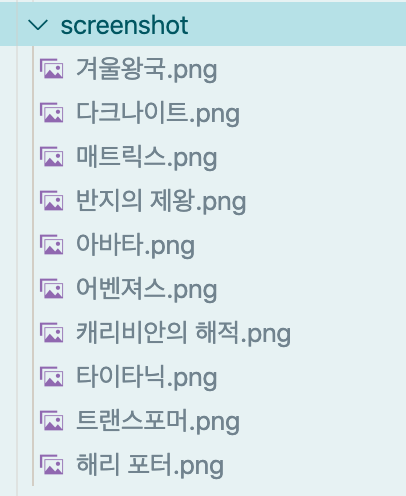
🥊 풀스크린
웹툰처럼 긴 것 한 번에 캡처 가능
await page.screenshot({ path: `screenshot/${r.제목}.png`, fullPage: true });
🥊 클립
- 원하는 부분만 클립
- 좌측 상단이 0, 0
- puppeteer 클립을 위해 필요한 정보
- 보여줄 이미지의 시작점(빨간부분)
- 시작점부터의 너비와 높이
- clip과 fullPage는 둘 중 하나만 사용해야한다

await page.screenshot({
path: `screenshot/${r.제목}.png`,
clip: {
x: 100,
y: 100,
width: 300,
height: 300,
}
});
🤖 스크린샷까지 완성 코드
//index.js
const xlsx = require('xlsx');
const puppeteer = require('puppeteer');
const add_to_sheet = require('./add_to_sheet');
const axios = require('axios');
const fs = require('fs');
const workbook = xlsx.readFile('xlsx/data.xlsx');
const ws = workbook.Sheets.영화목록;
const records = xlsx.utils.sheet_to_json(ws);
fs.readdir('screenshot', (err) => {
if (err) {
console.error('screenshot 폴더가 없어 screenshot 폴더를 생성합니다.');
fs.mkdirSync('screenshot');
}
});
fs.readdir('poster', (err) => {
if (err) {
console.error('poster 폴더가 없어 poster 폴더를 생성합니다.');
fs.mkdirSync('poster');
}
});
const crawler = async () => {
try {
const browser = await puppeteer.launch({
headless: process.env.NODE_ENV === 'production',
args: ['--window-size=1920,1080']
});
const page = await browser.newPage();
await page.setViewport({
width: 1920,
height: 1080,
})
await page.setUserAgent('Mozilla/5.0 (Macintosh; Intel Mac OS X 10_15_5) AppleWebKit/537.36 (KHTML, like Gecko) Chrome/86.0.4240.0 Safari/537.36');
add_to_sheet(ws, 'C1', 's', '평점');
for (const [i, r] of records.entries()) {
await page.goto(r.링크);
const result = await page.evaluate(() => {
const scoreEl = document.querySelector('.score.score_left .star_score');
let score = '';
if (scoreEl) {
score = score.textContent;
}
const imgEl = document.querySelector('.poster img');
let img = '';
if (imgEl) {
img = imgEl.src;
}
return { score, img };
});
if (result.score) {
console.log(r.제목, '평점', result.score.trim());
const newCell = 'C' + (i + 2);
add_to_sheet(ws, newCell, 'n', parseFloat(result.score.trim()));
}
if (result.img) {
//이미지 처리하는 곳에서 스크린샷 바로 저장
await page.screenshot({ path: `screenshot/${r.제목}.png`, fullPage: true });
const imgResult = await axios.get(result.img, {
responseType: 'arraybuffer',
});
fs.writeFileSync(`poster/${r.제목}.jpg`, imgResult.data);
}
await page.waitFor(1000);
}
await page.close();
await browser.close();
xlsx.writeFile(workbook, 'xlsx/result.xlsx');
} catch (e) {
console.error(e);
}
}
crawler();
3-4 보너스 querySelector와 CSS선택자
🤖 선택자
크롤링할 때마다 이미지 태그들을 찾아서 사용해야한다
- CSS 선택자를 사용해서 태그를 선택한다
- 이미지 태그를 선택하게 도와주는 선택자
document.querySelector('img')🥊 $ 함수
달러 함수는 document.querySelector 함수를 뜻한다
- 처음 하나만
document.querySelector()
$()- 모두 선택
document.querySelectorAll()
$$()3-4 보너스 CSS선택자 조합하기
🤖 선택자 조합
선택자 조합해서 특정 태그 선택 가능
🥊 클래스와 아이디
.은 클래스
$$('div.spot')
//spot 클래스명을 가진 div 모두#은 아이디
$$('div#header')
//header란 아이디를 가진 div 모두🥊 여러 클래스 이름을 가진 태그
$$('div.score.score_left')
//<div class="score score_left>
//클래스이름이 score면서 score_left인 div 태그🤖 자손, 자식
🥊 공백 - 자손선택자
- 조상과 자손
$$('div a img')
//div 안의 a태그 안의 img 태그 모두🥊 꺽쇠 - 자식선택자
- 부모와 자식
$$('div > a > img')
//div 바로 아래 a태그, 또 그 아래 바로 img인 태그 모두🥊 배열의 몇 번째
$$('div.poster img')[1]
//poster라는 클래스명을 가진 div 안에 있는 img 중 두번째 것🤖 선택자 최적화
- 선택자는 최소화하는 것이 중요
- div도 제거해도 된다
$$('.poster img')
//poster라는 클래스명을 가진 div🤖 선택자 세부정보
- 세부 정보
$$('.score.score_left').textContent
//8.78
$$('.score.score_left').innerHTML
//안에 들어있는 태그들- 특정 옵션
$$('.poster img').src
//img의 소스만
$$('.poster img').alt
//"알리타: 배틀 엔젤"
$$('img[width="26"]')
//img의 width가 26인 태그들